教程介绍
我们如果有一张比较模糊的照片,无法直接拿来使用,其实可以通过ps把照片变清晰,那么ps如何把照片变清晰呢,使用ps的滤镜功能就可以了。
操作步骤
1、首先在ps里打开想要编辑的照片。
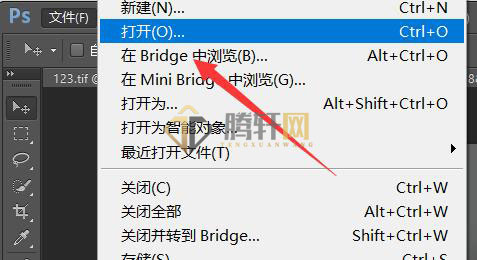
2、然后点击“滤镜”,使用“CAMERA RAW滤镜”
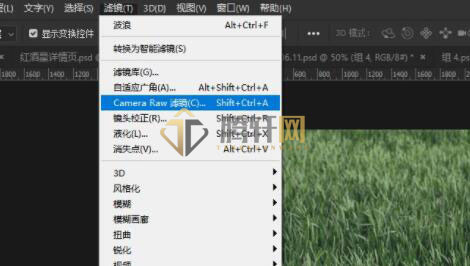
3、接着点击右边的图示按钮。
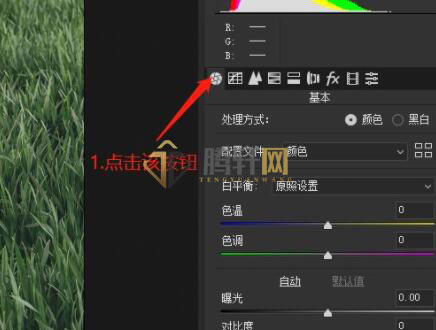
4、随后在右下角将清晰度调高一点。
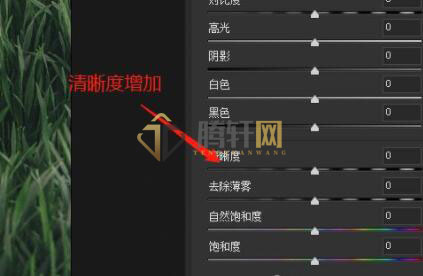
5、调整完成后,打开“滤镜”,使用“usm锐化”
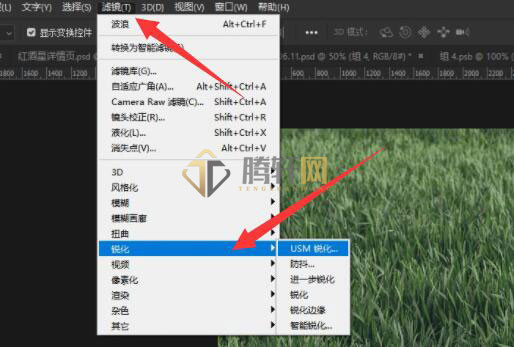
6、最后根据你的照片情况调节一下锐化数量并点击“确定”即可。
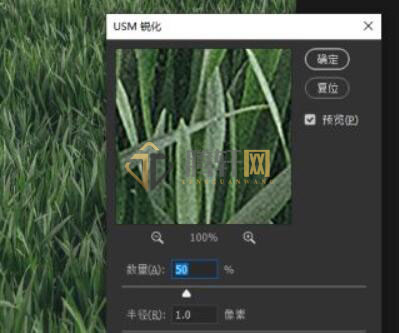
以上本篇文章的全部内容了,感兴趣的小伙伴可以看看,更多精彩内容关注腾轩网www.tengxuanw.com










